• Abgelegt bei: Fehlerbehebung beim Computer • Bewährte Lösungen
Die Maus und die damit verbundene Terminologie der Dateneingabe zeigen, dass Windows das Betriebssystem auf die nächste Stufe gehoben hat. Es handelt sich um eine Terminologie, die vor der Einführung von Windows noch nicht eingeführt wurde. Jede Maus wird mit einem Cursor geliefert und daher ist es eine der einfachsten Möglichkeiten, um sicherzustellen, dass der Benutzer verschiedene Programme mit Leichtigkeit und Zufriedenheit öffnet und schließt. Außerdem wird der Benutzer darauf hingewiesen, dass Windows auch auf andere Weise als über die Tastatur gesteuert werden können.

Der Cursor kann auch mit Hilfe der Tastatur gesteuert werden, aber dieser Weg ist nicht in. Die meisten Benutzer mögen vor allem die Maus, um die Arbeit leicht zu erledigen. Manchmal möchte der Benutzer den Mauszeiger ändern und weiß nicht, wie das geht. Das Tutorial wurde so geschrieben, dass der Benutzer erfährt, was in dieser Hinsicht zu tun ist.

Teil 1: Einige Tipps zum Thema
Einige Tipps sind zu befolgen, um sicherzustellen, dass der Benutzer die Arbeit ohne Probleme und Schwierigkeiten erledigen kann. Diese sind auch hilfreich, wenn der Benutzer andere Mauseinstellungen ändern möchte, da die Mauseigenschaften im Ganzen hier besprochen werden:
• In den Mauseigenschaften kann der Benutzer die verschiedenen verfügbaren Versionen der Maus auswählen. Außerdem kann der Benutzer die Geschwindigkeit und die Einstellungen für den Weg ändern, die je nach den Bedürfnissen des Benutzers festgelegt werden müssen.

• Das neue Schema ist zu erstellen, wenn der Benutzer separate Einstellungen auf die Mauscursor anwendet oder die gleichen Einstellungen auf verschiedene Cursor anwendet. Damit können die Benutzer sicherstellen, dass sie die Einstellungen für jeden Mauszeiger in Zukunft nicht einzeln ändern müssen. Das Schema soll nur ausgewählt werden, um dieselben Einstellungen auf verschiedenen Plattformen anzuwenden.
• Sowohl die einfachen als auch die animierten Cursor können verwendet werden, um die Arbeit zu erledigen. Die einfachen sind in Windows eingebettet, so dass der Benutzer sie nach Belieben ändern kann. Für animierte Dateien muss der Benutzer die Datei herunterladen und sie dann in den Mausdateien speichern. Dieser Ordner oder diese Datei befindet sich normalerweise im Ordner C:\ Windows. Sie ist leicht zu finden und die Änderung kann auch angewendet werden.

Hinweis
Der vollständige Prozess zum Ändern der Mauseinstellungen wird unter der URL http://windows.microsoft.com/en-us/windows/change-mouse-settings#1TC=windows-7 erwähnt und der Benutzer kann die Vorteile des Prozesses nutzen, um die Arbeit zu erledigen. Dies ist der Artikel, der offiziell von Microsoft veröffentlicht wurde und daher braucht sich der Benutzer keine Sorgen über die Anwendung des Prozesses zu machen.
Teil 2: Vorteile der Verwendung einer Maus in Windows OS
Die Verwendung einer Maus ist keine neue Idee, wenn es um Windows-Benutzer geht. Mit dieser Idee sind viele Vorteile verbunden. Um es kurz und bündig auf den Punkt zu bringen, hier einige der Vorteile, die es zu berücksichtigen gilt:
• Die Maus macht die Bedienung von Windows ganz einfach und entspricht den Anforderungen des Benutzers. Es ist auch für den Benutzer einfach, sicherzustellen, dass eine bestimmte Aufgabe mit Leichtigkeit und Zufriedenheit ausgeführt wird

• Es ist auch eines der wichtigsten Merkmale von Windows. Sie kann auch als die primäre Funktion betrachtet werden, die zur Zufriedenheit der Nutzer und zu den gewünschten Ergebnissen führt.
• Die Maus erfordert auch keine technische Schulung des Benutzers. Sie ist nicht nur einfach zu handhaben, sondern führt auch zu erstaunlichen Ergebnissen und ist auf dem neuesten Stand der Technik.
• Mit der Maus wird auch die Tastaturnutzung deutlich reduziert. Die Schnelligkeit sowie die allgemeine Nutzung, die assoziiert wurde, ist diejenige, die einen Benutzer in allen Aspekten zufrieden macht.
• Die Maus wird nicht nur beruflich genutzt, sondern auch zum Spaß und zur Unterhaltung. Es ist also ganz einfach für den Benutzer, sich mit Hilfe dieser großartigen technischen Ergänzung zu unterhalten.

• Die Produktivität der Menschen, die mit dieser Idee arbeiten, steigt enorm. Der Benutzer muss sich nun keine Gedanken mehr über die Verwendung der Tastatur machen. Mit einfachen Worten: Die Benutzung der Tastatur wird verkürzt.
• Bestimmte Mausgeräte verfügen über eine Energiesparfunktion. Das bedeutet, dass der Benutzer sich keine Gedanken über den Stromverbrauch machen muss, da sie sich automatisch ausschalten.
• Die Verwendung der Maus bringt Präzision in die Arbeit und ist daher eines der Geräte, mit denen keine Fehler verbunden sind. Die nicht funktionierende Maus ist die einzige Idee, die die Leistung des Gerätes insgesamt beeinträchtigt.
Manchmal funktioniert der Mauszeiger jedoch nicht und Sie können das beheben, indem Sie die Schritte im Artikel "Laptop-Cursor funktioniert nicht: Wie kann man das Cursor-Problem schnell beheben?" befolgen.
Teil 3: So ändern Sie den Mauszeiger mit Leichtigkeit
Das Verfahren zum Ändern des Mauszeigers wird im Folgenden beschrieben. Die Schritte sind wiederum in Screenshots eingebettet und daher für die Benutzer leicht zu verstehen:
1. Der Benutzer muss die Windows-Taste drücken, damit das Startmenü erscheint:
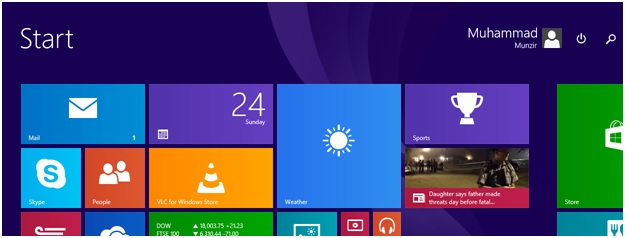
2. Klicken Sie dann auf die Registerkarte "Suchen", um mit dem Vorgang fortzufahren:
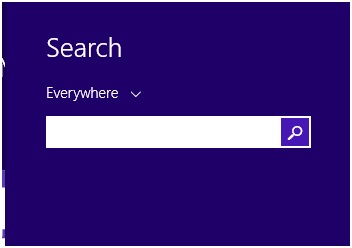
3. Die Systemsteuerung ist dann so einzutippen, dass Windows danach sucht:

4. Der Benutzer muss dann sicherstellen, dass die Mausoption gedrückt wird, sobald sich das Bedienfeld öffnet:
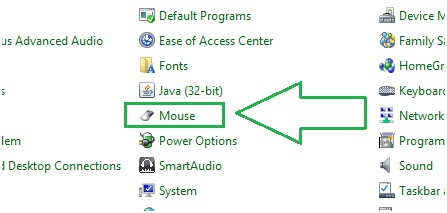
5. Um fortzufahren, muss dann der Zeigerabschnitt geöffnet werden:
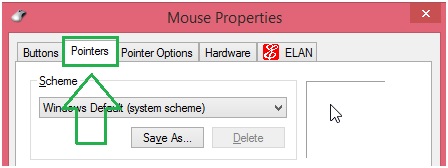
6. Unter der Option "Anpassen" muss der Benutzer dann sicherstellen, dass der Zeiger wie gewünscht ausgewählt ist. Sobald dies geschehen ist, muss die Schaltfläche OK gedrückt werden, um den Vorgang vollständig zu beenden:
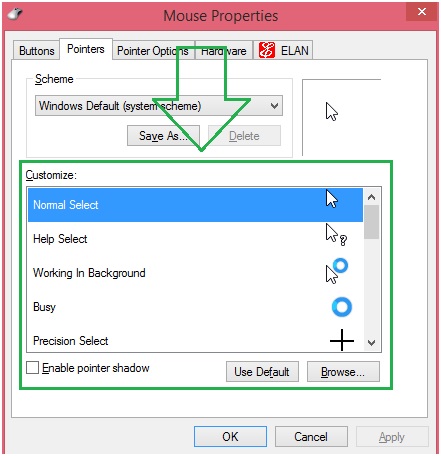
Der Benutzer kann die Prozesse, die oben erwähnt werden, anwenden, um die Probleme gelöst zu bekommen. Es ist auch zu beachten, dass der Benutzer auch andere Methoden anwenden kann, wenn es um diese Änderung geht. Bestimmte externe Ressourcen können ebenfalls genutzt werden, um die Arbeit zu erledigen. Die Installationen von Drittanbietern ermöglichen es den Nutzern, den Zeiger je nach Bedarf zu ändern. Das oben beschriebene Verfahren sollte daher bei Windows ebenso berücksichtigt werden wie das interne und das eingebaute.

Ihre sichere & zuverlässige Mac Partition Recovery Software
- Stellen Sie verlorene oder gelöschte Dateien, Fotos, Audiodateien, Musik und E-Mails von jedem Speichergerät effektiv, sicher und vollständig wieder her.
- Unterstützt die Wiederherstellung von Daten aus Papierkorb, Festplatte, Speicherkarte, Flash-Laufwerk, Digitalkamera und Camcorder.
- Unterstützt die Wiederherstellung von Daten nach plötzlicher Löschung, Formatierung, Festplattenkorruption, Virenbefall, Systemabsturz in verschiedenen Situationen.
Dateien Lösungen
- Video wiederhrestellen
- TikTok-Videos wiederherstelllen
- M4A-Dateien wiederherstellen
- QuickTime-Videos wiederherstelllen
- MKV-Videos wiederherstellen
- MP4-Videos wiederherstellen
- Foto wiederhrestellen
- Die kostenlosen Foto-Wiederherstellungsprogramme
- Instagram-Fotos wiederherstellen
- Dauerhaft gelöschte Bilder wiederherstellen
- Snapchat Bilder wiederherzustellen
- Fotos von Micro-SD-Karten wiederherstellen
- Dokument wiederherstellen
- Ungespeicherte Word-Dokumente
- Beschädigte Word-Datei
- Ungespeicherte PowerPoint-Datei
- Verlorene PDF-Dateien
- Verlorene PDF-Dateien
- Dokument reparieren
- Excel-Dateien reparieren
- Excel-Fehler beheben
- Word-Reparatur-Tool
- Schreibgeschützte Excel-Dateien
- Excel-Arbeitsmappe reparieren
- Mehr




Classen Becker
chief Editor